Tutoriel : comment consulter des pages web sur Google Chrome sans connexion internet
Grâce au navigateur Google Chrome pour Android, il est possible de consulter des pages web même sans connexion internet. Découvrez comment utiliser le mode hors-ligne pour télécharger des pages web en toute simplicité.
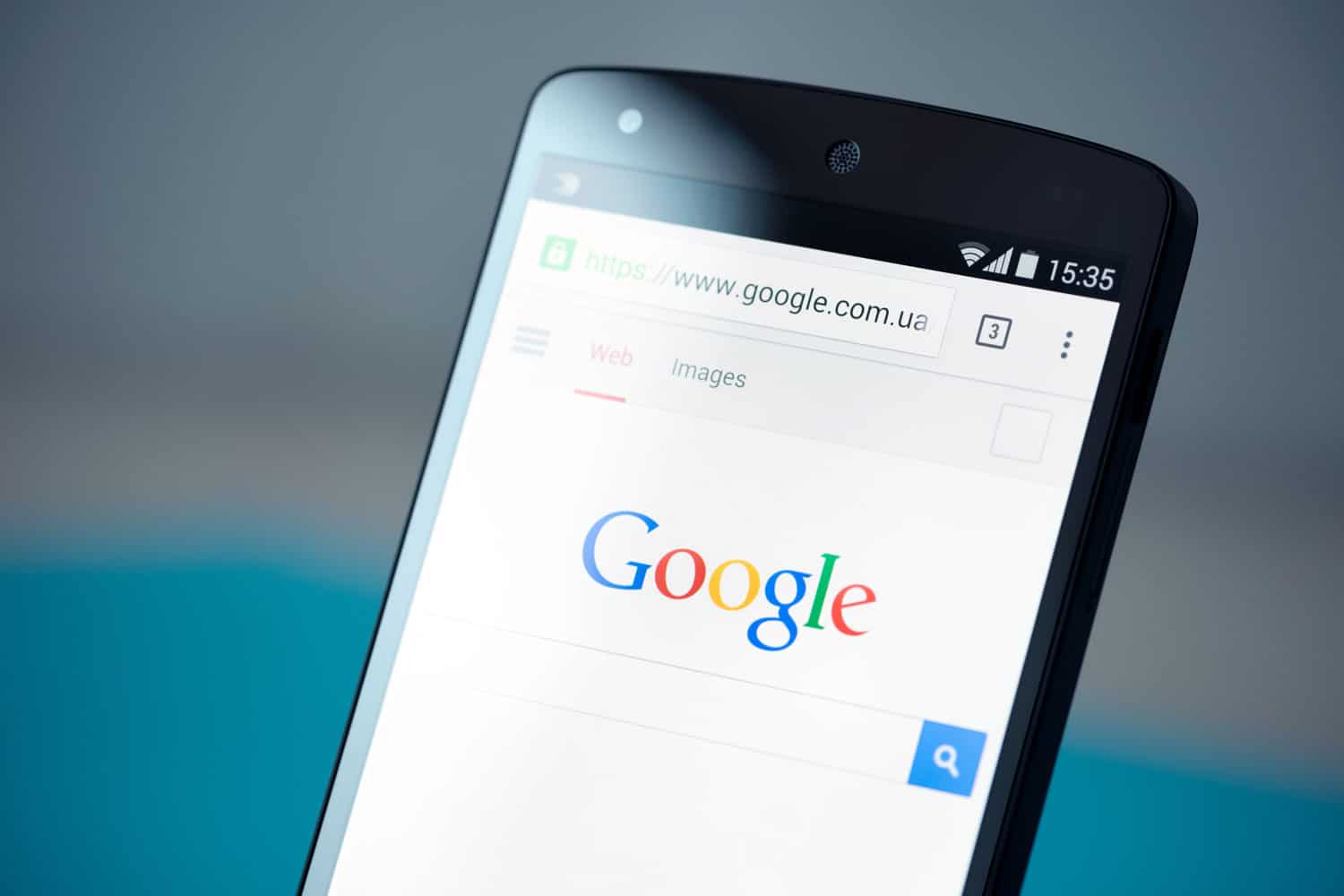
Les smartphones sont très pratiques pour naviguer sur internet et consulter des pages web en tout genre. Malheureusement, le moindre problème de connexion peut rendre la navigation impossible. Heureusement, Google Chrome pour Android, le plus populaire des navigateurs, permet de télécharger des pages web pour les lire plus tard, même sans connexion internet. Voici comment utiliser le mode hors-ligne de Google Chrome.
Comment télécharger une page web sur Google Chrome
- Ouvrez l'application Google Chrome
- Ouvrez la page web que vous souhaitez télécharger
- Pressez le bouton du menu (les trois points verticaux) à droite de l'adresse URL
- Pressez l'icône de téléchargement (la flèche noire)
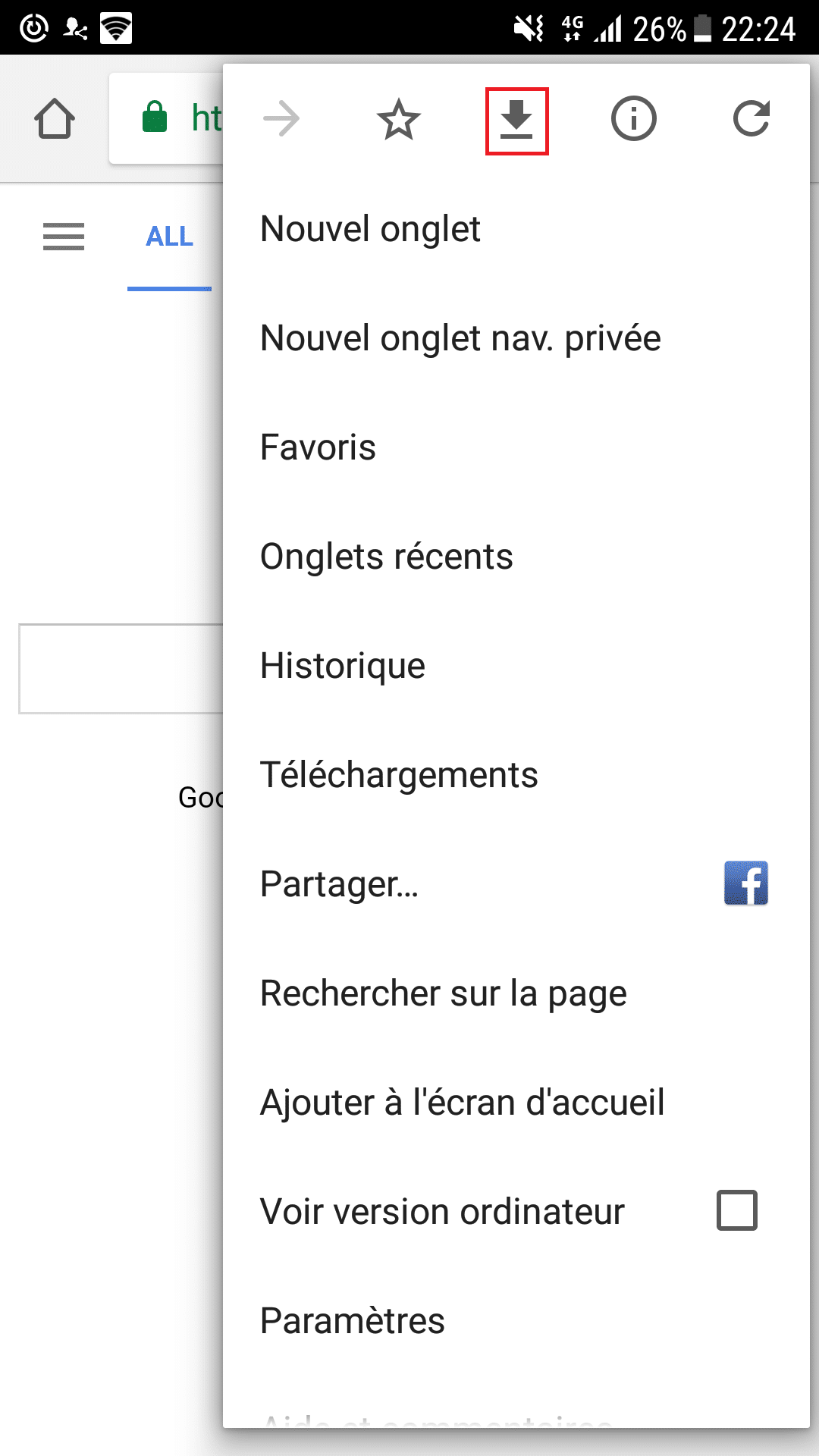
- Confirmez votre intention de télécharger la page.
Comment ouvrir une page web téléchargée sur Google Chrome
- Pour ouvrir la page que vous avez téléchargée, ouvrez à nouveau Google Chrome
- Ouvrez à nouveau le menu en pressant l'icône des trois points verticaux en haut à droite de l'écran
- Pressez le bouton « Téléchargements »
- Dans l'onglet « Pages », toutes les pages que vous avez téléchargées sont regroupées.
- Ouvrez la page de votre choix en cliquant dessus
- Un onglet « hors connexion » s'ouvre, et vous pouvez consulter la page web dans son intégralité sans être connecté.
Notez que les pages téléchargées sont également listées dans chaque nouvel onglet ouvert dans Google Chrome, juste sous la barre de recherche. Par ailleurs, précisons qu'il est possible de télécharger des articles suggérés par Google sur la page d'accueil pour les lire hors connexion ultérieurement. Pour ce faire, pressez simplement l'encadré de l'article qui vous intéresse (dans la rubrique « Articles pour vous »), et cliquez sur « Télécharger le lien ».
Cette fonctionnalité de sauvegarde hors connexion proposée par Google Chrome depuis 2016 est très pratique. Pour cause, le navigateur permet de sauvegarder non seulement le teste, mais aussi les images et les vidéos de la page. Ainsi, la totalité du contenu peut être consultée sans connexion internet.
Si jamais vous êtes perdus dans un endroit sans connexion internet, sachez que vous pouvez aussi utiliser Google Maps pour retrouver votre chemin. Pour ce faire, consultez notre tutoriel pour utiliser Google Maps en mode hors ligne.